iOS8越狱后如何修改root密码?相信很多朋友都不是很清楚吧,下面小编为大家带来了iOS8越狱后修改Root密码教程。
教程开始:
1.下载iFunbox安装
2.手机cydia下载OpenSSH安装 图下文件!
![iOS8越狱后如何修改Root密码?iOS8越狱后修改Root密码教程[多图]图片1](https://imgo.ocn187.com/img14/201412/2014121862470257.png)
3.打开iFunbox
![iOS8越狱后如何修改Root密码?iOS8越狱后修改Root密码教程[多图]图片2](https://imgo.ocn187.com/img14/201412/2014121862467805.jpg)
![iOS8越狱后如何修改Root密码?iOS8越狱后修改Root密码教程[多图]图片3](https://imgo.ocn187.com/img14/201412/2014121862469133.jpg)
点击 SSH终端 进入界面 如果要求你输入密码就点击 SSH密码查看当前密码
![iOS8越狱后如何修改Root密码?iOS8越狱后修改Root密码教程[多图]图片4](https://imgo.ocn187.com/img14/201412/2014121862468149.jpg)
输入栏上输入:passwd 进行密码修改
![iOS8越狱后如何修改Root密码?iOS8越狱后修改Root密码教程[多图]图片5](https://imgo.ocn187.com/img14/201412/2014121862469525.jpg)
![iOS8越狱后如何修改Root密码?iOS8越狱后修改Root密码教程[多图]图片6](https://imgo.ocn187.com/img14/201412/2014121862468445.jpg)
![iOS8越狱后如何修改Root密码?iOS8越狱后修改Root密码教程[多图]图片7](https://imgo.ocn187.com/img14/201412/2014121862468805.jpg)
![iOS8越狱后如何修改Root密码?iOS8越狱后修改Root密码教程[多图]图片8](https://imgo.ocn187.com/img14/201412/2014121862469633.jpg)
修改完成!
![iOS8越狱后如何修改Root密码?iOS8越狱后修改Root密码教程[多图]图片9](https://imgo.ocn187.com/img14/201412/2014121862469917.jpg)
教程2:
1、使用cydia搜索“Ios Terminal”并安装。
2、安装以后,点击进入Terminal
3、依次输入以下命令:
su root //切换到root账户
alpine //输入统一的root密码。为了安全,这里输入是不直接显示出来的,不用担心没输入进去
passwd //修改密码命令
123456 //输入新密码,这里以123456为例,注意,此处输入仍然是不直接显示出来的
123456 //再次输入新密码,这里以123456为例,注意,此处输入仍然是不直接显示出来的。如没有报错提示,代表已经成功修改。




















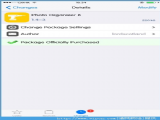
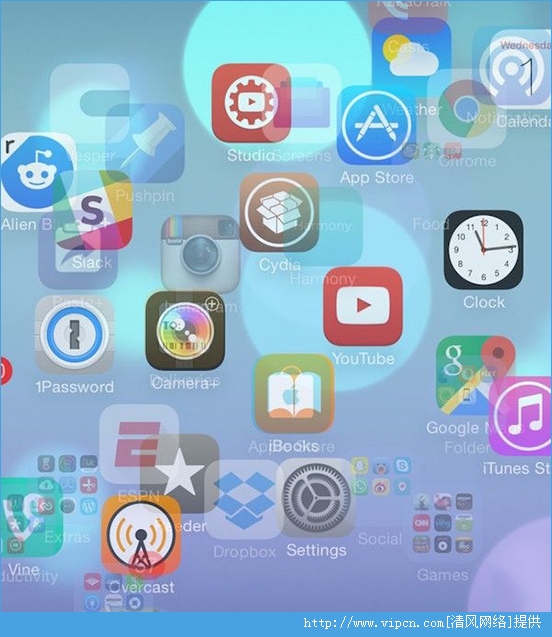


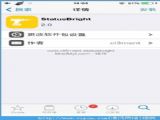

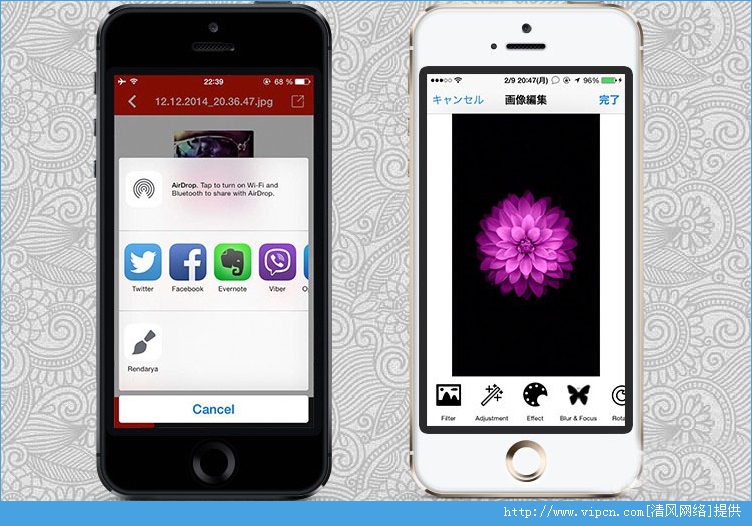


















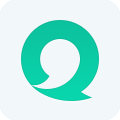


盖楼回复 X
(您的评论需要经过审核才能显示)